- 1Python压缩、减压7z文件_py7zr
- 2docker 创建容器时报错:WARNING: IPv4 forwarding is disabled. Networking will not work.
- 3复制知乎文章_知乎f12
- 4外包员工和正式员工有什么区别?为什么外包员工总受鄙视_浪潮外包和正式员工区别
- 5魅族员工哀叹把青春献给了公司,当年如果选择小米,人生会不一样
- 6Pytorch学习笔记(3)—word2vec_pytorch word2vec.word2vec经验
- 7最近,大模型岗位爆了。。。
- 8【深度学习实验】循环神经网络(五):基于GRU的语言模型训练(包括自定义门控循环单元GRU)_gru代码实现及模型训练
- 9.NET、C# 和ASP.NET 三者的关系和区别_aspnet和c#什么关系
- 10OSPF被动接口配置(华为)_怎么开启被动端口设置
【原创】个人常用电脑软件、浏览器插件、手机APP常用推荐_pc端的习惯打卡
赞
踩
吹牛简介
操作简单又没有花里胡哨的大众软件有利于平时办公的效率,而简单好用且体积小的软件对自定义玩机更能体现其方便操作性,作者平时会在机圈留意一些大佬推荐并且适合自己用的小软件、小插件,这次用一篇文章来记录各个软件的用途以及其方便性,后续也会经常维护更新。
更新记录:
2024年02月24日
其实能写的很多,只是最近作者主打简略,很多不常用的电脑、手机软件都删掉了,后面有兴趣了再继续补充
电脑篇:
删除搜狗输入法替换为微信输入法
增加飞书、软件的介绍
修改火绒安全的描述内容
浏览器插件篇:
增加imagus、沉浸式翻译
删除Xpath Helper、Regex Matcher,过于职业化,还是分享通用点的好
网址篇(新增):突然想着分享一些通用性较大的网页
电脑篇:
电脑用的是WIN10系列,一般会把软件放在指定的盘上面,并且区分大众软件和小软件,所有的软件安装时,需要注意是否可自定义设置安装路径,有些软件会把这个选项用符号隐藏起来,所以需要自己去额外注意,举个例子(随便找的软件,无针对意图):

主流软件
以下为办公电脑常用的主流大厂软件,软件来源可自行到官网下载安装,注意区分安装包
WPS(办公)
有些人习惯用office,有些则习惯用wps,因人而异,不作强求
不过作者更倾向于WPS,一来国产,二来WPS的界面以及功能设计更符合现代年轻人的操作方式。当然,更推荐用WPS的主要意义在于会员的云端同步、在线共享、历史版本追溯、以及多种办公处理的人性化功能

首先,讲讲云端同步跟历史版本追溯功能,云端同步的好处在于可以在不同的设备间查看保存文件,比如说:在公司上班编写到一半的文件保存在办公电脑上,再设置同步文件夹到云端,回到家之后把文件夹下载同步到自己的电脑上,打开编写完后保存就会自动把文件同步更新到办公电脑上,当误删文件或者修改后想要回原来的版本就可以在回收站或者在文件上右击选择“历史版本”找回文件

至于在线共享(多人协作),这个office也有,不过都是绑定账号才可以实施,也就是说,只有登陆了账号的人才能用的了共享的功能,大公司一般会买正版的office版权,小公司就......(手动狗头)
至于WPS会员的必要性,就看个人需求吧,如果抛开云端和共享功能来说,两者其实也差不多,看个人的操作习惯吧!
另外,WPS自带文件工具包,可多样化适配各种办公情景,详细功能可自行打开“应用中心”查看

飞书(办公)
一款类似于钉钉的职场办公软件,也是近期作者办公用的较为频繁的软件(以往是WPS),相对于WPS飞书的优势在于文档表格使用和储存在体验上优于wps,而不足点在于wps有云端同步本地文件的功能,毕竟飞书是个云端数据平台,所有操作均可云端同步更新,但对本地的东西无法管理
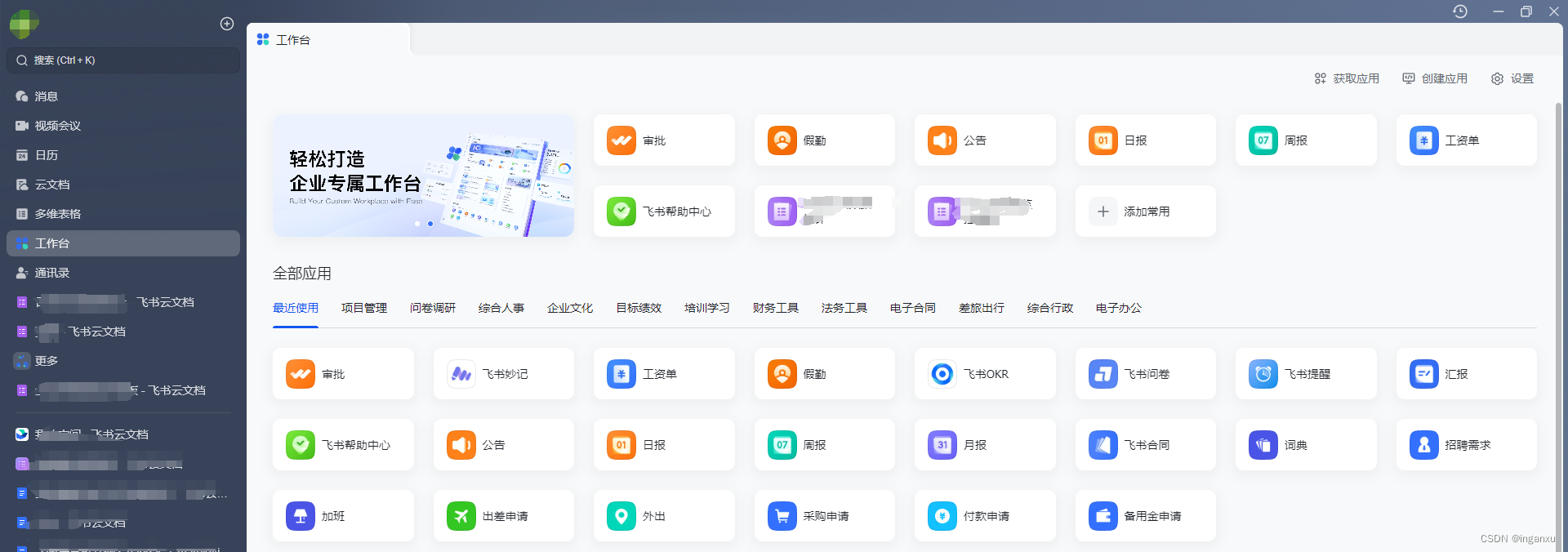
这款软件也越来越多互联网人开始接触使用,尤其是企业带头使用,职场所需的办公功能基本都有,常用的大多数都是项目流程管理、逻辑图梳理、数据可视化、写作报告、事项跟进居多,这里都稍微简略讲讲
首先是数据可视化
创建“多维表格”后,通过自填数据或者导入数据,可将数据以图表的形式展现(只需拖拉拽),缺点的图表形式有限,这里附上官方的多维表格使用说明快速上手多维表格
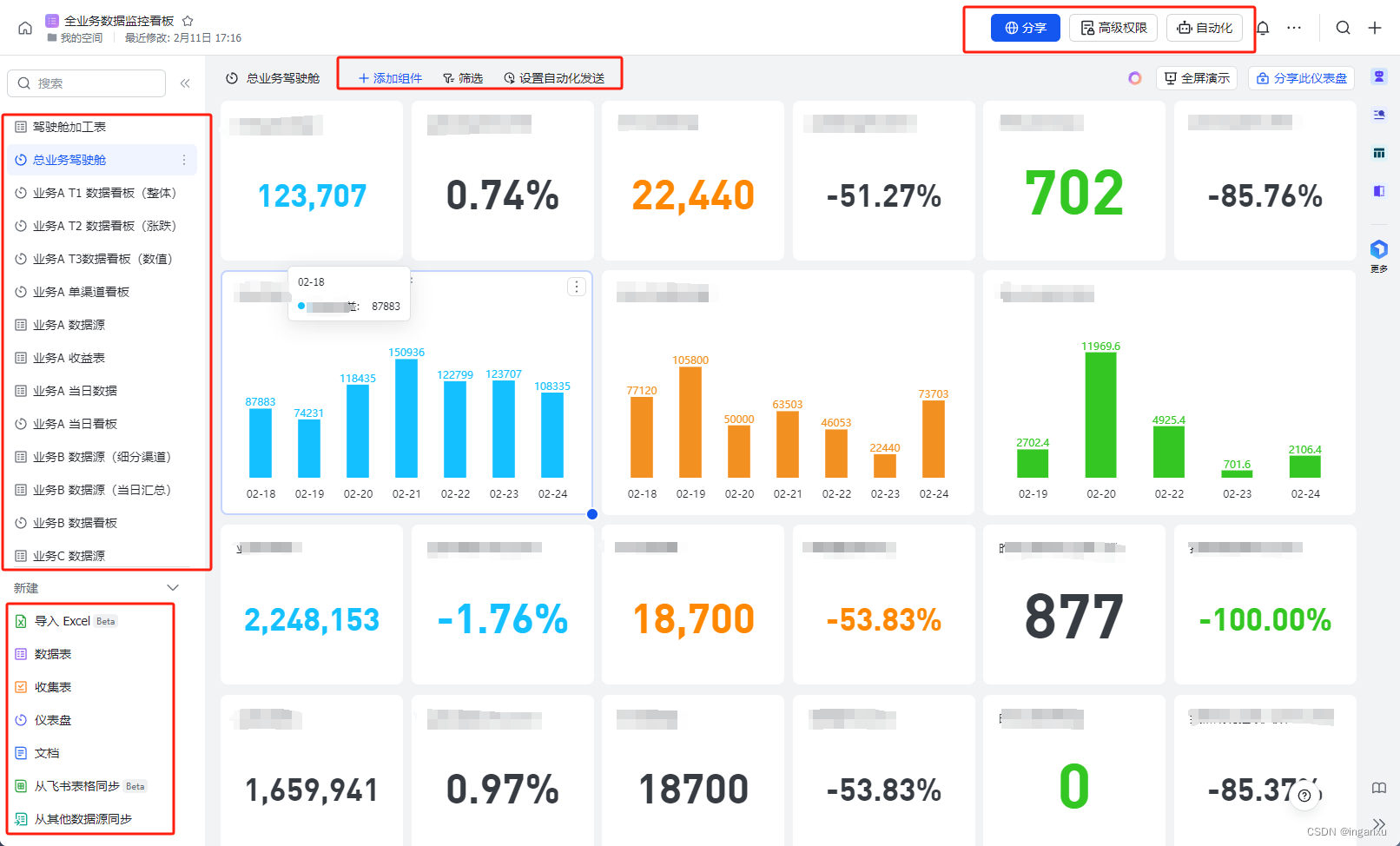
逻辑流程图
常用在梳理流程逻辑或者业务逻辑的时候用到,一般在文档里面插入使用,方法也是通过拖拉拽的形式生产,也可以套用官方提供的模版,不会用就看右下角的新手教程,每个功能模块飞书都有快速访问使用手册的入口
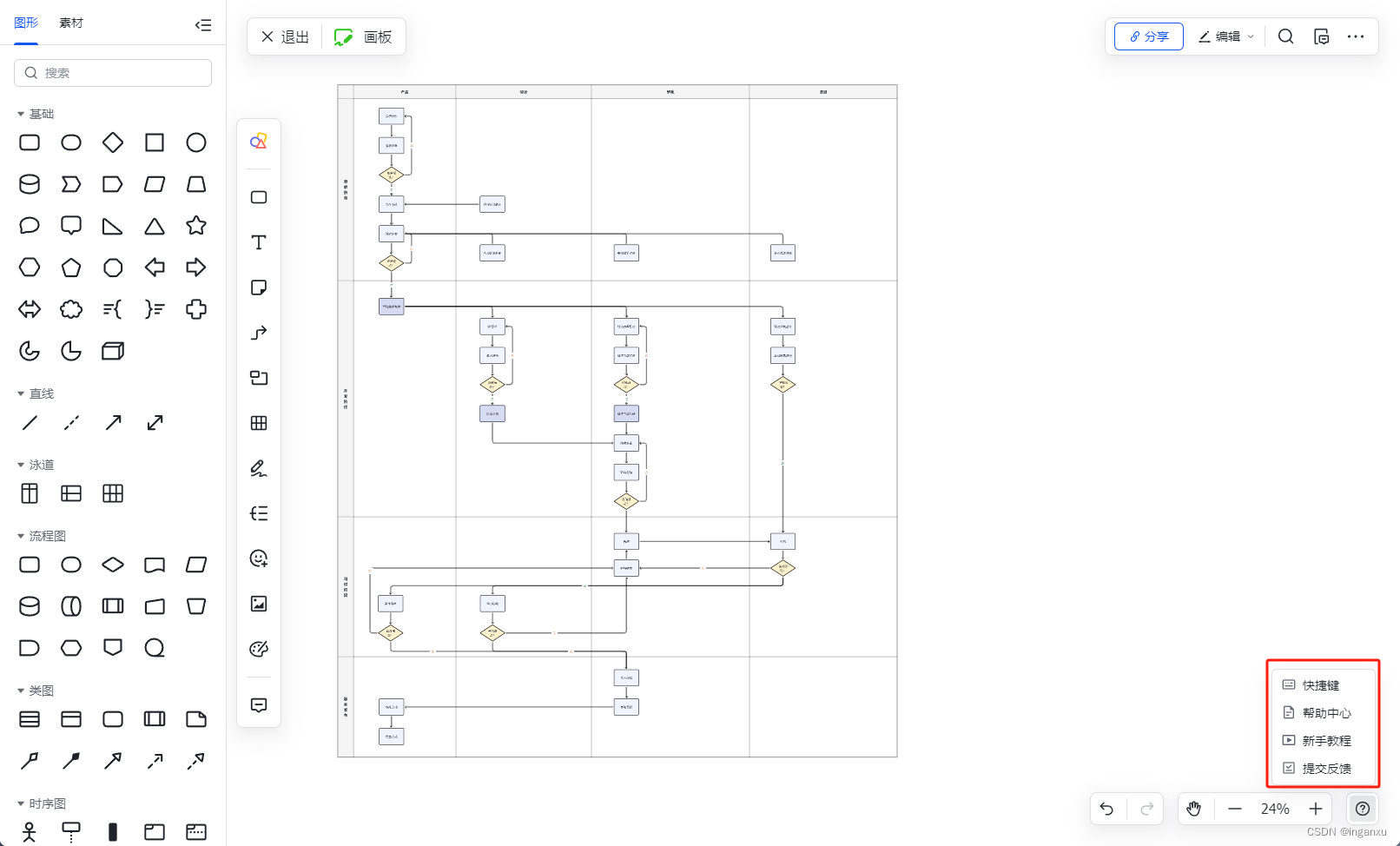
写作报告
这个没什么好说的了,作者一般用在定期报告或者临时时间报告,这里放了官方的周报模板图,其实各家的这种都大同小异,
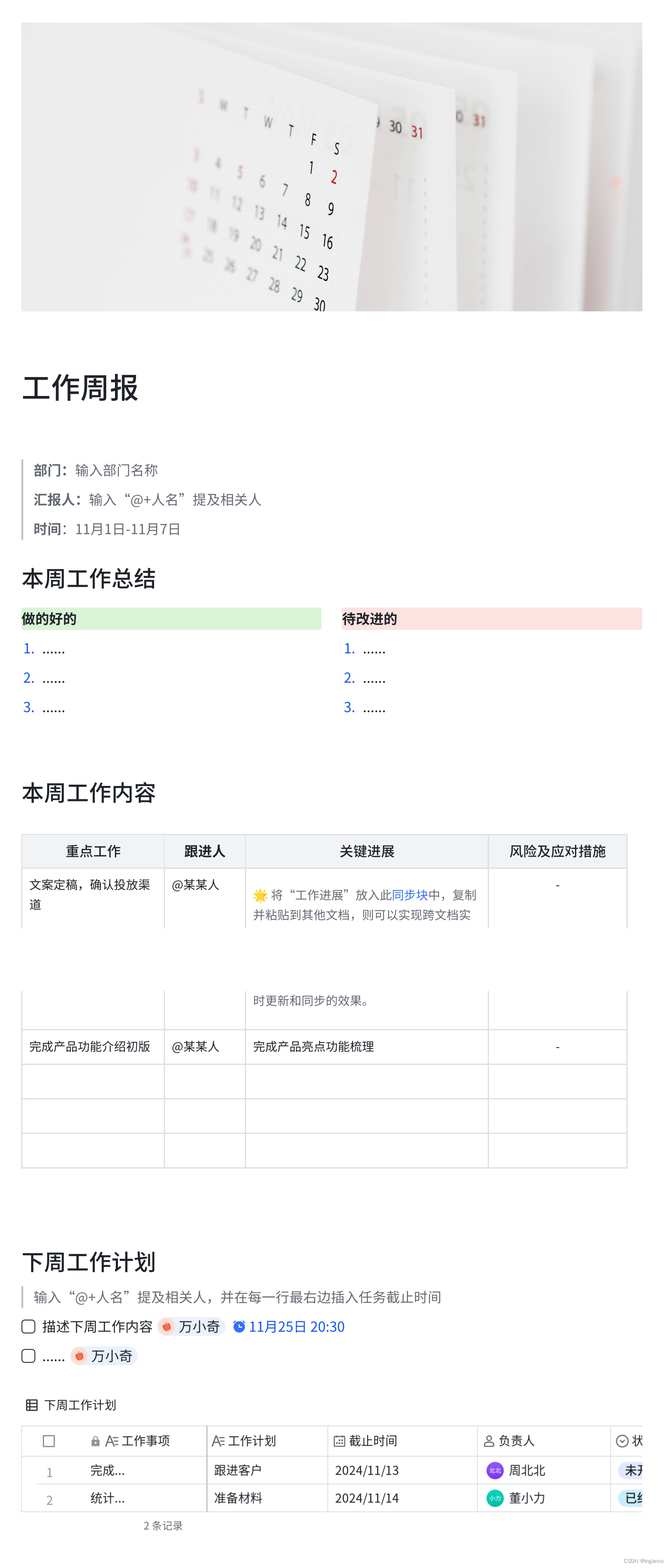
火绒安全(安全)
安全防护的软件有很多,但是大部分都是携带了很多花里胡哨的功能,比如说某管家、3某0杀毒卫士,当然这些软件靠谱是很靠谱(毕竟大厂嘛),不过占用的内存和不常用的功能以及电脑各种默认设置对不太懂软件设置的人来说就不太友好
比较常用的杀毒软件,我都装过一段时间,总的来说火绒安全会更适合简单、好上手的人吧(主要是懒),安装完之后设置开机自启动然后操作几个选项,基本之后都不怎么需要管了

垃圾清理:必备功能,不过其实平常记得清空回收站就功能就不怎么用的上
右键管理:当你装了很多软件之后,在桌面右击就能看到很多右键快捷菜单,大部分都是用不上的,而系统开机却要为此买单,对于追求开机快(关机要更快)、简洁界面的我来说,基本把用不上的右键菜单都关了
启动项管理:很多软件安装完后,都会自动默认设置为开机自启动,这会对开机速度产生极大的影响,所以要么在软件里面把自启动关掉,要么就在火绒里强行设置不给自启动,当然window本身也有相关的设置可以做,只不过操作起来比较麻烦而已....
文件粉碎:用的比较少,一般弄来搞流氓软件或者删不掉的文件
弹窗拦截:大部分人都见过有些同事的电脑会每隔几分钟或者一两个小时就谈些让人琢磨不透的广告吧,这功能主要就是为了克制弹窗的,注意有些良心小广告在关闭的时候其实可以选择永久不弹窗,有些恶心点的就只有X给你选择,火绒的这个弹窗拦截仅对大部分弹窗广告有效,不过也有八九十的概率能拦截了,不过系统自带的防护拦截已经足以满足日常需求,只要不随便在不知名的网站上下载软件其实也无需用到火绒,火绒更多的实际意义是他的弹窗拦截功能
当然,也可以考虑微软家自带的杀毒软件:电脑管家
集清除进程、清理文件、病毒防护、软件默认设置、弹窗管理、开机启动项于一身
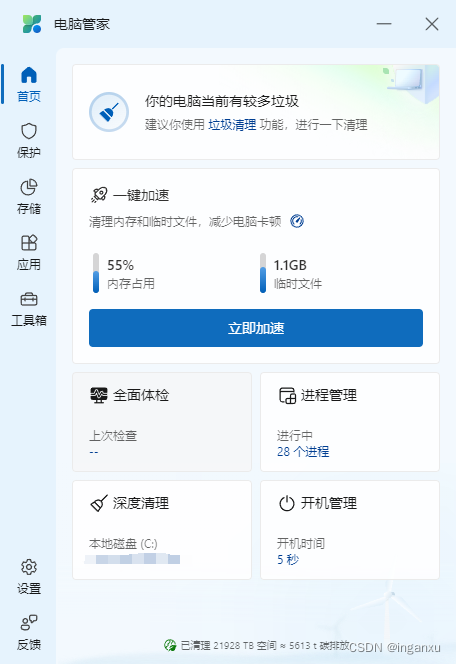
微信输入法(输入法)
文章一开始推荐的是搜狗输入法,但是搜狗的广告和拓展功能太烦人了,并且和IDM起冲突了,IDM会不定时无脑自动识别出搜狗的下载请求(一直触发)导致电脑会卡死
后面尝试了企鹅家的输入法(真香),这个输入法核心点只有两个,打字和信息同步,也是我一开始用搜狗的原因,微信输入法只保留了打字跟跨设备同步这两个功能,尤其是跨设备这个。我一般是电脑 手机 平板 笔记本都装 并且用匹配码同步在一起,这样手机的短信验证码和电脑链接都能相互同步,后面似乎还会出同步图片的功能。
像我一样比较喜欢简约的,可以尝试这个输入法。如果不想登录账号或者让网上记录信息太多可以选择系统自带的微软输入法
如果喜欢玩皮肤、字体的可以选择搜狗家的输入法,比较他们资源拓展比较丰富
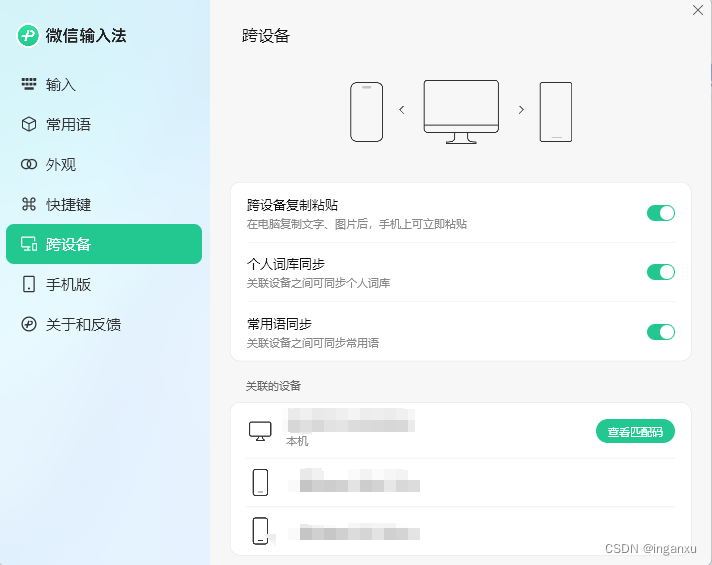
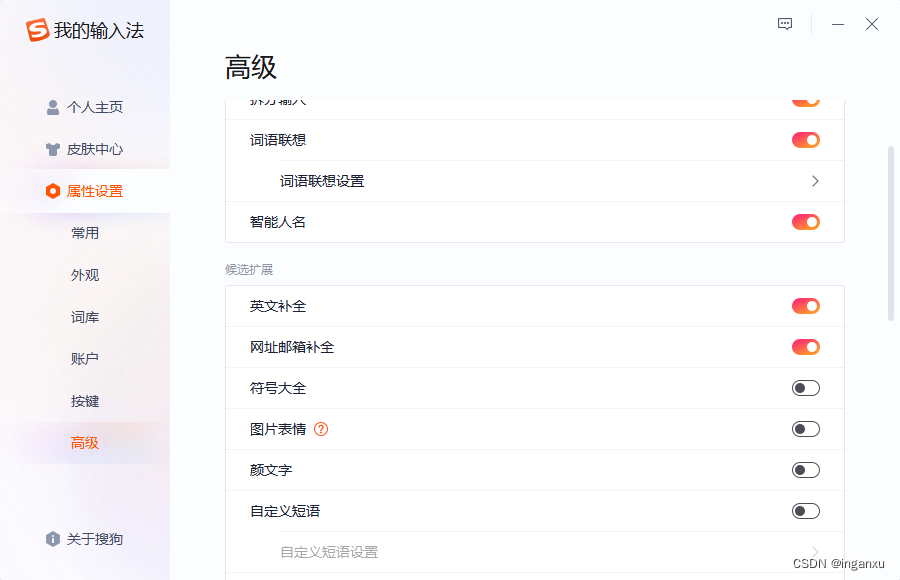
To desk(远程控制)
优秀的远程控制软件,尤其的国外的,不过这种软件一般人也用不上,作者用这个主要是有时候懒得拷贝公司的共享文件夹来查看资料,所以就装了这个,用途在于可以在家控制公司的办公电脑(注意:切勿用来走歪门邪道喔,泄露公司机密资料是违法的!!!)
有道云词典(翻译)
作者英语基础薄弱,所以,有时候遇到些不懂的单词会用快捷键打开

迅雷(下载)
不多说,注意每次下载更新后一定要在设置界面把开机自启动给关掉,注意!!!注意!!!!
是每次下载和更新!!!,尤其是更新!!!!
经常要下载视频文件的,可以找找渠道开通天卡月卡(例如:某宝、海鲜市场、微商)

百度网盘(网盘)
经常用的上百度云盘的话,还是建议下载,然后在设置界面调整一下。
用浏览器插件配合IDM也不是不行

注意,经常用的话,还是把那个下载提速模式弄一下,观察文件下载速度,一般只有几十KB或者几百KB要么就是文件不经常被下载,要么就是下载速度被限死了。
一般下载文件速度能达到10M/S,在百度网盘上都是2-4M/S左右,rich people请忽略限速问题

Bandicam(解压)
录屏软件,用得少,不怎么介绍了
剩余的都是些跟工作有关的,比如说PS CAD pycharm等等.....
小软件
下面都是些作者常用,而且简单,轻巧,应用舒适的一些软件,但获取渠道就看自己的能力了
Bandizip(压缩软件)
bandizip和7-zip可以说是目前最好用的压缩软件了,智能解压、压缩模式、文件预览等等一堆自定义设置...
记得找旧版本的,因为新版本会弹广告(毕竟人家也要吃饭)
按自己的习惯需求设置压缩前中后的操作,比如:预览压缩包内容、压缩期间缩放到后台,压缩后自动删除压缩包并且打开压缩文件等等...

记得把关于更新的设置全部关闭掉!!!!!!
注意:macOS好像要收费.....
IDM(下载器)
最好用的下载器(有没有不服的),多线程下载,下载较大的文件时,你会感受到它的速度!!!

眯了下眼,幸好几十年的手速没白练,差点没截到图....(图例为下载网易云音乐)
老规矩,找个破解好的安装完后记得设置一下,各位有能力之后记得买个正版支持下人家,毕竟别人开发也不容易,人嘛,总得吃饭!!!
这东西主要是没去琢磨,自定义功能特别多,比如按计划批量下载,抓取url等等...
想把下载方面的自定义玩的溜的,可以深入研究一下....

Potplayer(影视播放器)
最好用的一款影视播放器,无广告、占用内存低,可自定义性高
百度、CSDN、知乎一搜,一堆设置教程,跟IDM一样,想要玩的好,需要花点时间研究一下,平常当播放器使用的,只需要换个皮肤再设置成无边框就好了

TrafficMonitor(系统参数监控)
一款开源轻巧的系统参数监控软件,与任务管理器一样,可以实时监控系统的CPU、运行内存、显卡、温度、网速等信息,以悬浮窗口的形式让你随时可以了解系统资源占用情况
作者一般设置显示CPU、网速和内存,随时查看软件占用情况

里面还有很多功能,比如历史流量统计,流量阈值警告等等...
Vitrite(应用窗口透明化)
一款轻便、无广告、简单操作的应用程序窗口控制软件,其主要功能只有两个,一个是透明化应用窗口,另一个是置顶应用窗口(懒得打字了,看下图)
摸鱼神器,适合多窗口打开时使用,通过不同的透明度可以在一个屏幕内同时看到多个应用的信息,比如说:微信群、小说、电影、游戏等等....(点到为止好吧!!!!)

Everthing(快速搜索)
又是一款神器,windows搜索工具,下面给大家简单说明:

平时用系统自带的搜索工具搜一个文件时耗时较长,而且途中操作,容易导致出现卡顿现象,尤其是频繁搜索不同的文件时,就很容易感受到生命的流失....
而everthing则可以快速的把你想要搜索的文件快速找到,但缺点是,只能找到系统读取过的文件,不过搭配下面的Wox足以让你快速找到并打开常用的文件
Wox
Wox,一款效率神器,下载好解压直接用,无需安装,创作人已停止更新,其主要功能跟uTools一样
使用快捷键Alt+Space即可快速打开搜索窗口,搭配everthing可以快速打开你的文件、应用程序

右键你的选项,会弹出以下界面,可快速打开选项的文件保存位置

以上是简单的文件搜索功能,Wox之所以能称之为效率神器,其他用途才是它耀眼的地方...
下面给大家介绍Wox的自定义功能,首先,打开Wox的设置页面,就可以看到很多选项,设置界面,通用选项大家可以根据自己的办公习惯来设置,图中红色箭头的选项,可供大家参考

Wox真正好玩的,在于插件部分,其中网页搜索的自定义触发关键字和通过安装插件来实现其他功能尤为突出
比如,作者把百度搜索的URL(也就是网址)拷贝下来,用“查询”这个关键字来触发,当需要百度时,使用Alt+Space快捷键调出Wox,按下“cx”输入法弹出“查询”,再按下空格 然后输入查询内容,即可不用通过鼠标点击浏览器来查询,熟练下来大概一秒左右就可以快速调用百度搜索功能
安装了有道字典插件也一样,设置触发的关键字,然后空格加翻译内容,即可快速查询翻译结果
注意:想添加更多的插件可以去Wox官网找喔

Wox+Everthing的好处就在于可以快速搜索查询本地文件,Wox+触发关键字可以快速网上冲浪
而至于uTools,作者也用过一段时间,给我的感觉是主体和Wox差不多,插件方面比Wox多,毕竟Wox已停止更新,而uTools一直在更新。
很多有趣实在的插件在utloos上面都是需要会员收费的,uTools比Wox虽然功能更多,但是对于我来说可能更加花里胡哨了,简单实用的提效软件才是我想要的东西。
当然,如果喜欢多功能且自定义性高的话,还是建议去玩玩uTools
总的来说,建议大家先用Wox熟悉下,这种软件的特性,再去深入研究uTools的玩法
以上就是作者在电脑方面常用的一些软件介绍
记住:当经济条件较好时,请多支持那些创作者,毕竟开发一个好玩有趣的软件,实属不易!
浏览器插件篇:
作者电脑用的是chrome,启动速度快,轻巧,跟插件兼容性好,还有其他的优点就不提了...习惯用windows自带的浏览器可以选择Microsoft Edge,目前只有他们两家的浏览器内核是自己开发且完善度较好的
gerasyfork:用户脚本
扩展迷:扩展迷-Chrome插件/扩展,谷歌浏览器插件,谷歌应用商店插件推荐与下载
在浏览下面的插件介绍之间,大家先去这两个网页转一转,回头再回来看看以下内容
插件安装方式
打开浏览器设置界面,点击扩展程序即可

将事先解压好的插件,按住鼠标左键拖动到浏览器界面空旷处即可,或点击“加载已解压的扩展程序”,最后点击“添加扩展程序”即可安装完成!(如果还是不懂怎么操作,建议直接百度跟着步骤走!!!)

Adblock(去广告)
广告拦截器,安装好后刷新网页就会把广告去掉了,我自己用的是另一个:AdBlock,也是去广告,特点在于可以把没去成功的广告手动去除掉,在没能识别的广告上右击选择“拦截此广告”即可
crxMouse Chrome(鼠标手势)
设定鼠标的比划顺序,快速前进/后退,关闭/新建等等各种页面操作,超级多自定义鼠标手势

IDM(下载器)
用途与电脑版的一样,安装好插件后,打开视频网页自动会识别下载链接
点击“下载该视频”

如果有清晰度区分,则可以自由选择清晰度

注意:有些网页设置了反爬机制,会对某个IP短时间内拒绝连续提交请求,此时,需要调下IDM的设置 ,把强制使用IDM的快捷键打开,再去下载视频
造成这样的原因,主要是当你选择下载视频时,浏览器的自带下载器会先发出请求,然后IDM又再发出请求,网页识别到短时间内请求数量过高,则会拒绝第二次(也就是IDM发出的那个)请求,造成IDM请求失败

Infinity(自定义浏览器首页)
一款可以自定义浏览器首页的管理插件,定期自动更新首页(大量高清壁纸库),自定义首页标签内容(数量、图标、链接),云端同步首页标签设置(多设备同步),支持快速切换搜索引擎(可自定义搜索引擎),包含笔记,组件,书签等等常用功能.....

右上角可设置“快速添加常见网站”或“自定义网站”,让你可自由调控首页的标签内容,方便平时打开常用网站

infinity支持保存用户数据到云端,并随时备份恢复,不用担心,更换设备时仍需重复个性化设置
而且还支持壁纸图片下载喔!!!!!

infinity还支持首页标签个性化设置布局方式、新标签页打开方式、邮件通知、视图设置、图标设置、搜索框设置、窗口动画设置、字体设置等等,可以说是一款多方位可个性化设置的浏览器首页设置插件

设置页面中有该插件创作团队的评价以及打赏功能,有经济的朋友可以支持他们,让国产插件更有前进的动力!!!!(没收钱,纯属个人鼓励而已)

Onetab(标签收藏夹)
大部分人会关注收藏很多感兴趣的公众号,特别是关于技术、客观评价类的推文,往往需要花费长时间才能阅读完整片文章,而有时候技术论坛、微信公众号、知乎博主更文速度过快,像作者这种阅读缓慢的人来说,常常会在浏览器堆积很多待看文章
很多插件能让大量网页快速保存,还能快速打开,Onetab就是其中之一,onetab内存占用极低,但办公效率却是非常高效
Onetab的主要作用就是快速将所有标签页面保存为一个“标签页”,并且点击“标签页”选项,可快速将该“标签页”里面的所有标签页面全部打开,方便管理浏览器上的标签页面数量

onetab的缺点在于没有云端同步功能,如果需要把多个“标签页”在另一台设备中打开,则需要将onetab以网页的形式分享出去,onetab同时还支持关于标签页打开后的保留设置以及重复保存标签页面等功能
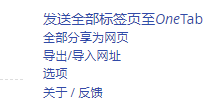
下面分享一个快速调用onetab的方法
打开扩展程序(不会的,往上翻),点击右侧的键盘快捷键(用来设置各个插件的快捷键的地方),按照自己的键盘操作习惯设置onetab的调用快捷方式(注意与其他软件或插件的快捷键冲突问题),作者只设置了两个快捷键(由此可见作者的阅读速度.......)

Simple allow copy(强制复制文本)
在职场办公中,难免有时候会遇到要写标准文件或流程管理的一些官方文档。在查阅相关资料时会经常看到百度文库相关的网页,而里面的文章也往往是不可随意复制的类型(要求会员、登录、充值等等),该插件的作用就在于解除这种限制,让你可以随意复制文本
Tampermonkey(油猴,脚本收藏夹)
大名鼎鼎的脚本管理神器,玩脚本的没有不知道的吧!!!
安装完油猴之后,再重新看看开篇提到的脚本分享网址,你会发现新的大陆
gerasyfork:用户脚本
都是宝贝啊!!!!!宝贝宝贝!!!
购物比价、电影资源、百度文库下载、百度网盘助手等等....(按需下载,莫贪!!)
安装脚本查看方式:点击油猴(浏览器右上角)——管理面板

imagus(图片放大)
装完插件之后重启,随便找了个网站,把鼠标放到图片上,会自动识别图片并放大

沉浸式翻译(翻译)
偶然间看到的一款翻译插件,之前都是用有道云截屏或者chome自带的google翻译,不过谷歌翻译有时候很拉跨,有些网站无法识别出来,还是国产的东西比较适合国人一点。翻译起来比较中文化,没那么生硬
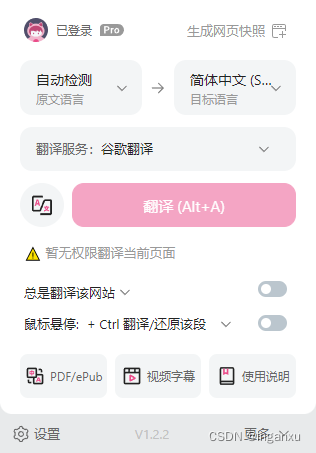
Web spcraper(网页简单爬虫)
一款网页爬虫插件,也是在大佬的文章中看到的,跟着学了一下,用来简单爬点资料还行(爬虫法了解一下!!!)
附上大佬的爬虫链接:https://blog.csdn.net/hihell/category_10638831.html
以下两个是前段、爬虫解析辅助工具,不感兴趣的可以跳过
手机APP篇:
以下为作者手机里的软件,什么支某宝、某宝等等这种就不多说了
作者手机:mi10,MIUI12.5.7稳定版,安卓11,无Root
作者装的小软件比较少,之前装了很多,后面发现实际用得上或者常用的根本不多,并且我更倾向于简单 轻巧 所以很多好玩的小软件也没装了
输入法:
小米自带(花里胡哨的功能一大堆,就是不能关掉),谷歌输入法(轻巧,缺点是没得联网,天天挂着VPN另说)
清理优化:
小米自带,一般手机用自带的就好了,毕竟这玩意对大众来说足够了,完美主义可以用自定义类的清理软件
安全防护:
小米自带,跟上面一样,没必要多装,平常也不怎么用的上,一定要的话就绿色守护
备份还原:
钛备份,rich people直接考虑小米云端,华为云端、百度网盘等等
辅助测评:
酷安、旋风加速器、谷歌三件套,CPU电池内存监控软件、安兔兔测评(玩机才用)
个人提升:
KEEP、墨墨背单词、微信读书、小日常、钱迹、一个木函、Forest、潮汐、
滴答清单:
1.建立个性定制的GTD系统
2.分类管理任务属性(工作、生活、购物、锻炼、心愿清单、日期提醒)
3.功能模块较多,熟练使用后可快速使用
4.PC端、APP端、网页版、浏览器插件多端同步
参考文章:如何更好地使用滴答清单(TickTick)? - 知乎
KEEP:
1.多种日常运动健身教学(建议训练时,在里面搜一下动作要领,规范动作可减少不必要的肌肉损伤)
2.个性化定制个人训练计划(要冲会员)
3.可参加线上的一些运动活动,例如跑步,燃脂等等,能获得虚拟证书(满足虚荣感)
墨墨背单词:
用过很多背单词的软件,感觉还是这款软件比较适合自己
微信读书:
电子书籍版权愈加重视,以前的藏经阁等等都没了,目前也就微信读书的版权流量较多
里面也有很多人会分享自己的读书心得(主要是为了这个)
小日常:
一款打卡APP,可以自由设置打卡项目以及打卡类型,如:每日、每周等等
附上本人之前的打卡项目作为参考

建议可以先用一段时间试试,想要更多的个性化设置,可以直接买断永久会员(也不贵)
小游戏:
数独
一款益智小游戏,主要是用来打发小碎片时间,比如,排队等待,通勤,休息等等(抖音摸不得,切记!!)

自启动:
轻启动
一款自动跳过广告界面的小软件,占用内存比较小,可以设置为开机自启动并且设置后台运行权限



亲测大部分软件都能跳过等待界面,当然还是有小部分的软件是不能跳过的
FV悬浮球(神器)
基本很多类似的APP推荐文章都会有提到这个软件
一款多功能,高度自定义化的悬浮球,可以通过不同的滑动方向、速度以及按钮来满足你快速打开应用或工具

也可以通过自定义脚本代码来实现自动执行某些固定操作,比如:跳过广告、支付宝小活动、日常APP签到等等

FV悬浮球还有很多手机常用的小工具功能,例如:快速截屏(区域截屏、长截屏、快速截屏..)、录音录屏(自定义设置录像的画质、分辨率、帧率..)、便签、摄像机等等

自己下载一个打开设置页面就能感受到自定义化的程度






展开讲各种自定义化设置的话,就得重新写一篇关于这个软件的使用了,这里只是简单跟大家介绍FV悬浮球的大概用途
冰箱
一款专门杀后台的小软件,其底层逻辑就是把你的软件直接冻结掉(关掉所有权限),不过使用该款软件需要授权
可以自定义设置哪些软件列为冻结软件,启动冰箱后可一键滑动冻结清单里的所有软件,防止软件后台运行
浏览器:
via浏览器(轻巧)、谷歌浏览器(快速)、系统自带
很少用手机浏览器查询东西,如果对手机自带的浏览器功能不满足可以使用via,对应用速度不满足建议使用谷歌浏览器(占用内存有点大)
注意:使用手机自带的浏览器时,请在设置界面关掉一些没用的功能,例如广告、快捷页面等等
网址篇:
AnyKnew(新闻):
AnyKnew - 效率资讯 - 高效读资讯, 5分钟遍历全网热点
每天上班第一件事就是看这个,这个网址收集了主要领域头部媒体的热门新闻,每隔一段时间自动更新(估计是爬虫弄的)
右上角可以扫码登录,编辑分类排版,但只能调整这个网页提供的网址,没法增加额外的
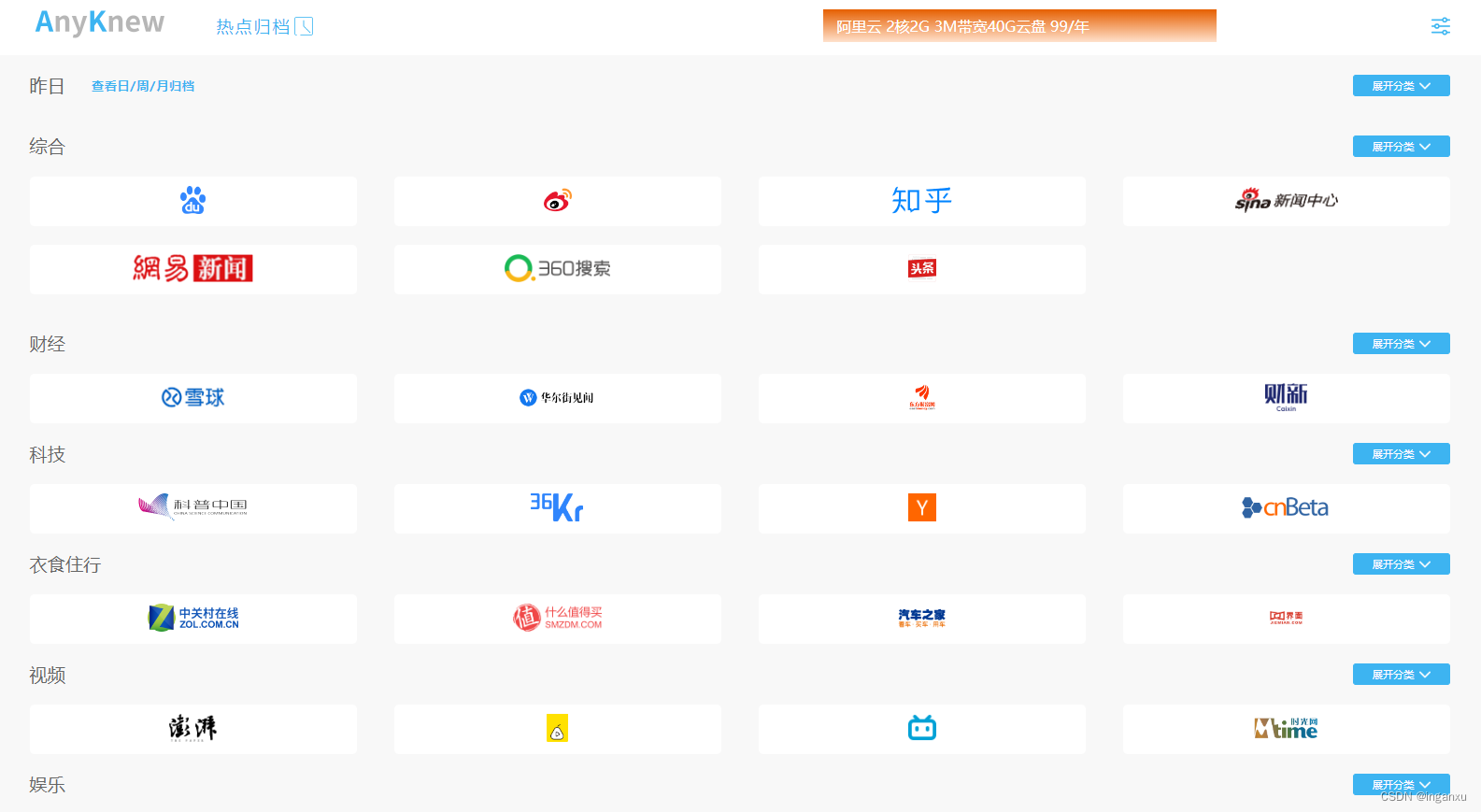
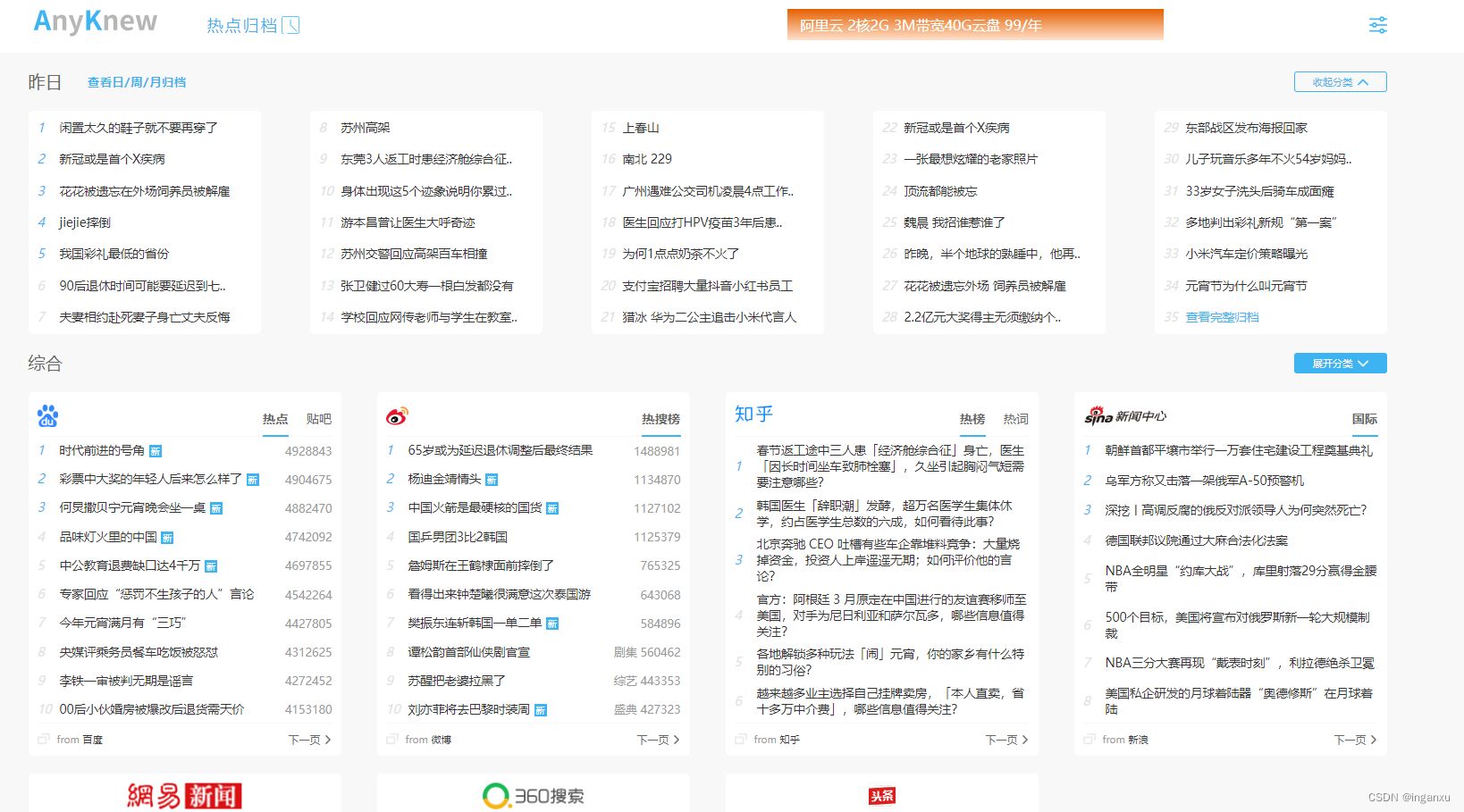
Kimi.ai(GPT)
目前找到比较好点的国内GPT,使用上感觉比chatGPT3.5好一点,至于墙外比这好的GPT多了去了(暂时不推荐)
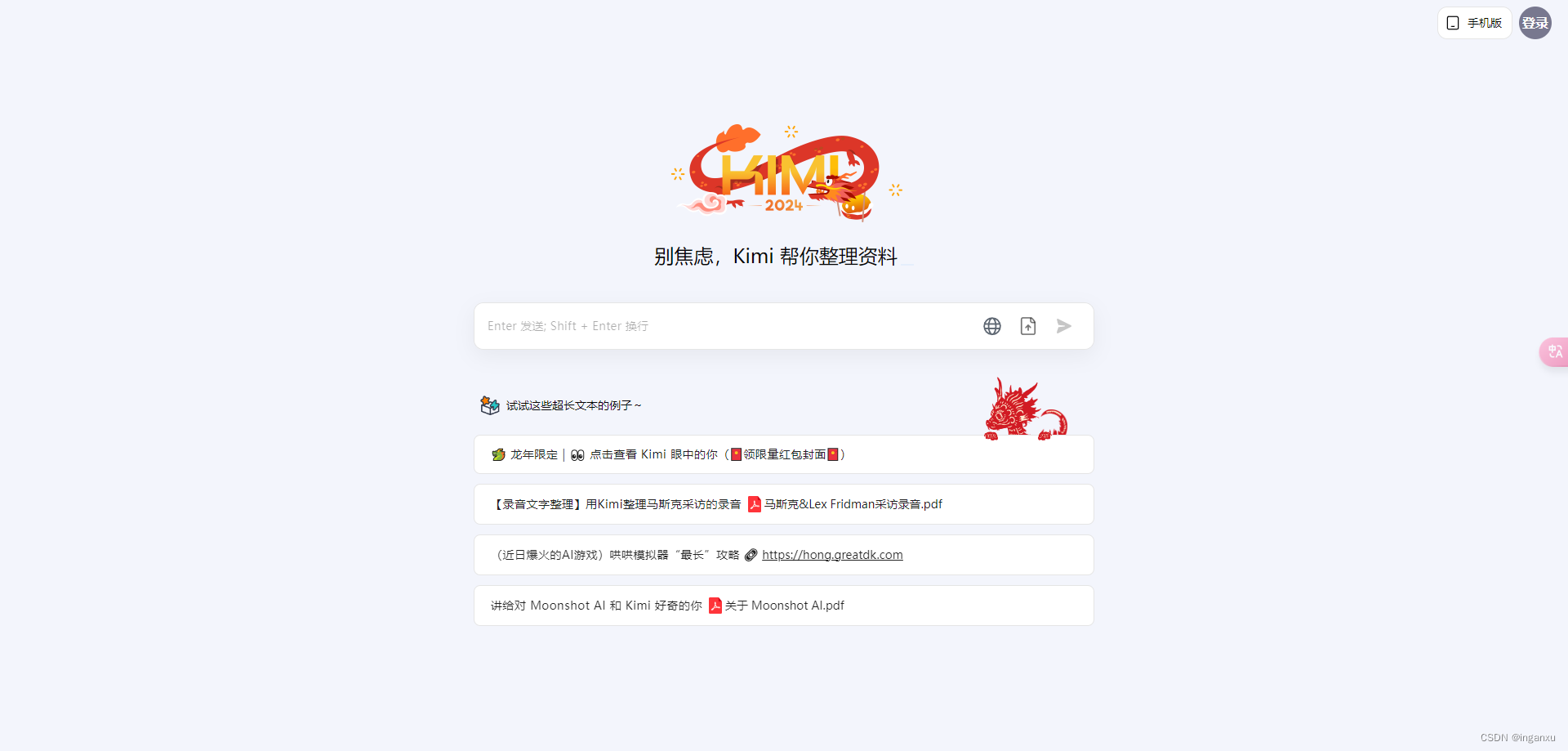
尾声:
因为涉及到版权问题,文中提到的各种插件和APP请自行找资源
觉得对你有帮助的话,可以点击点赞收藏喔!!!


